เมื่อคุณมีเรื่องให้พูดมากมายบนโซเชียลมีเดีย (ในกรณีนี้คือมาสโตดอน) โพสต์ของคุณจะไม่ปรากฏให้เห็นเหมือนเดิม คนใหม่จะแทนที่คนเก่า แต่ถ้าหนึ่งในโพสต์เก่าๆ เหล่านั้นยังมีความสำคัญต่อคุณ คุณสามารถป้องกันไม่ให้มันสูญหายได้ หากคุณยังใหม่กับ Mastodon คุณจะดีใจที่รู้ว่ากระบวนการนี้ง่าย นอกจากนี้ คุณจะเห็นขั้นตอนในการเลิกตรึงโพสต์เหล่านั้นในช่วงเวลาที่คุณคิดว่าโพสต์นั้นไม่จำเป็นอีกต่อไป
วิธีปักหมุดโพสต์ใน Mastodon
คุณมีโพสต์ที่ (สำหรับตอนนี้) คุณต้องการให้มองเห็นได้เสมอ ดังนั้นคุณจึงต้องการให้อยู่ในโปรไฟล์ของคุณ คุณสามารถเลือกโพสต์ได้สองประเภท มีโพสต์ส่วนตัวเท่านั้นที่ผู้ติดตามของคุณสามารถดูได้ และจากนั้นก็มีโพสต์สาธารณะ ถ้ามีคนไม่ใช่ผู้ติดตามของคุณ พวกเขาจะมองเห็นโพสต์ส่วนตัวของคุณก็ต่อเมื่อเริ่มติดตามคุณเท่านั้น หากคุณไม่คุ้นเคยกับ Mastodon มากนัก โปรดทำตามขั้นตอนโดยใช้เวอร์ชันเว็บ เนื่องจากคุณจะไม่พบตัวเลือกการปักหมุดในแอป Android
คุณไม่สามารถปักหมุดโพสต์ที่คุณยังไม่ได้เผยแพร่ หากคุณเผยแพร่แล้ว ให้คลิกที่ชื่อผู้ใช้ของคุณ คุณจะเข้าสู่หน้าใหม่ที่คุณจะต้องเลื่อนลงจนกว่าจะเจอโพสต์ที่คุณต้องการปักหมุด คลิกที่จุดสามจุดที่ด้านขวาของหมุด
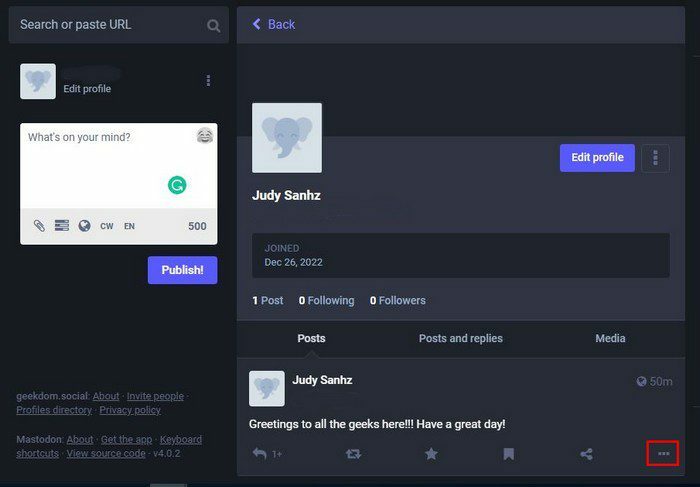
คุณจะเห็นชุดของตัวเลือกเมื่อคุณคลิกที่จุด ตรวจสอบให้แน่ใจว่าได้คลิกที่ตัวเลือก Pin to Profile จากรายการ
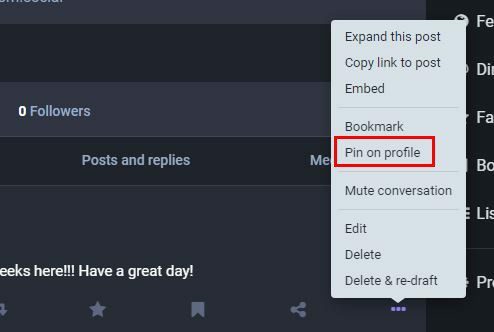
นั่นคือทั้งหมดที่มีในการปักหมุดโพสต์เฉพาะ คุณจะต้องดำเนินการซ้ำเพื่อปักหมุดโพสต์อื่นๆ อย่าลืมรีเฟรชหน้าเพื่อดูโพสต์ที่ปักหมุดใหม่ของคุณ เมื่อถึงเวลานั้น เมื่อคุณพร้อมที่จะแยกทางกับโพสต์ของคุณ คุณสามารถเลิกปักหมุดได้เสมอ เพื่อให้คุณมีพื้นที่สำหรับโพสต์ที่ใหม่กว่า
วิธีเลิกปักหมุดโพสต์ใน Mastodon
การเลิกปักหมุดโพสต์ใน Mastadon นั้นง่ายพอๆ กับการปักหมุด เมื่อคุณตัดสินใจเกี่ยวกับโพสต์ที่คุณต้องการเลิกตรึงแล้ว ให้คลิกที่จุดสามจุดที่คุณจะเห็นทางด้านขวา คลิกที่ตัวเลือก Unpin และนั่นคือทั้งหมดที่มีให้
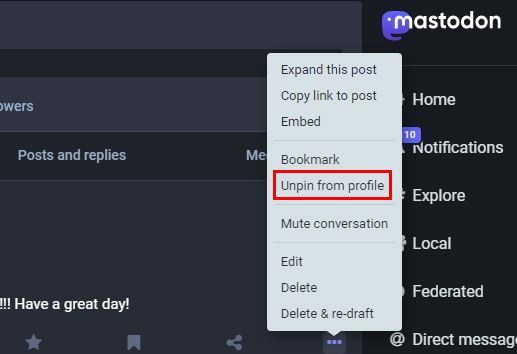
นั่นคือทั้งหมดที่มี คุณสามารถมีคนที่สำคัญที่สุดอยู่ใกล้ ๆ ได้โดยการปักหมุดโพสต์ของคุณ หากคุณรู้สึกว่าไม่ต้องการโพสต์อีกต่อไปและต้องการลบออกจากโปรไฟล์ของคุณ คุณสามารถทำได้ทุกเมื่อ คุณสามารถปักหมุดโพสต์ต่างๆ ในโปรไฟล์ของคุณได้
อ่านเพิ่มเติม
เมื่อพูดถึงการปักหมุด เราช่วยคุณได้หากต้องการดู คุณจะตรึงพีซีเครื่องนี้ไว้ที่แถบงานได้อย่างไร บนคอมพิวเตอร์ Windows 11 ของคุณ คุณยังสามารถดูวิธีปักหมุดหรือสปอตไลต์บางคนขณะอยู่ในการประชุมแบบซูม จากนั้นมีปัญหาที่ผู้ใช้ Windows เจอเมื่อคอมพิวเตอร์แสดงข้อความแจ้งว่า PIN ไม่สามารถใช้ได้อีกต่อไป. มีความสุขในการอ่าน!
บทสรุป
มีเหตุผลเสมอที่จะปักหมุดโพสต์บน Metadon ข่าวดีก็คือคุณสามารถปักหมุดโพสต์ต่างๆ ได้ และเมื่อไม่ต้องการแล้ว คุณสามารถเลิกปักหมุดได้เสมอเมื่อไม่ต้องการอีกต่อไป จำจุดสามจุดที่ด้านขวาของโพสต์ไว้ เพราะนั่นคือจุดที่คุณจะพบตัวเลือกต่างๆ ที่คุณจะต้องปักหมุดและปักหมุดโพสต์ คุณคิดว่าคุณจะปักหมุดกี่โพสต์ แบ่งปันความคิดของคุณในความคิดเห็นด้านล่าง และอย่าลืมแบ่งปันบทความกับผู้อื่นบนโซเชียลมีเดีย